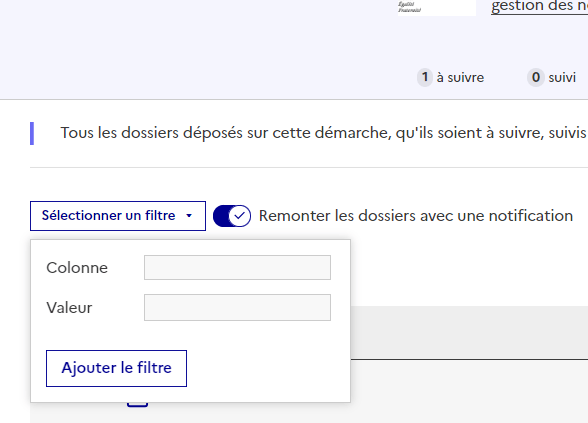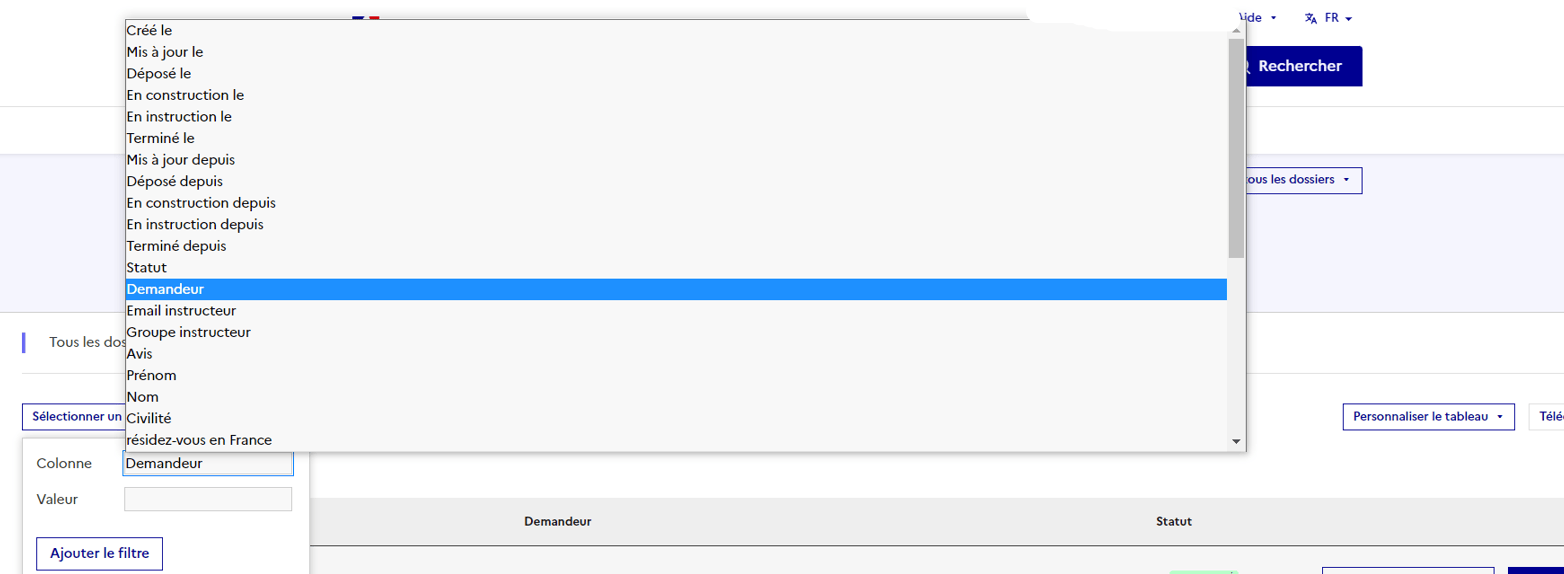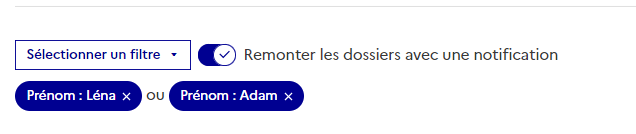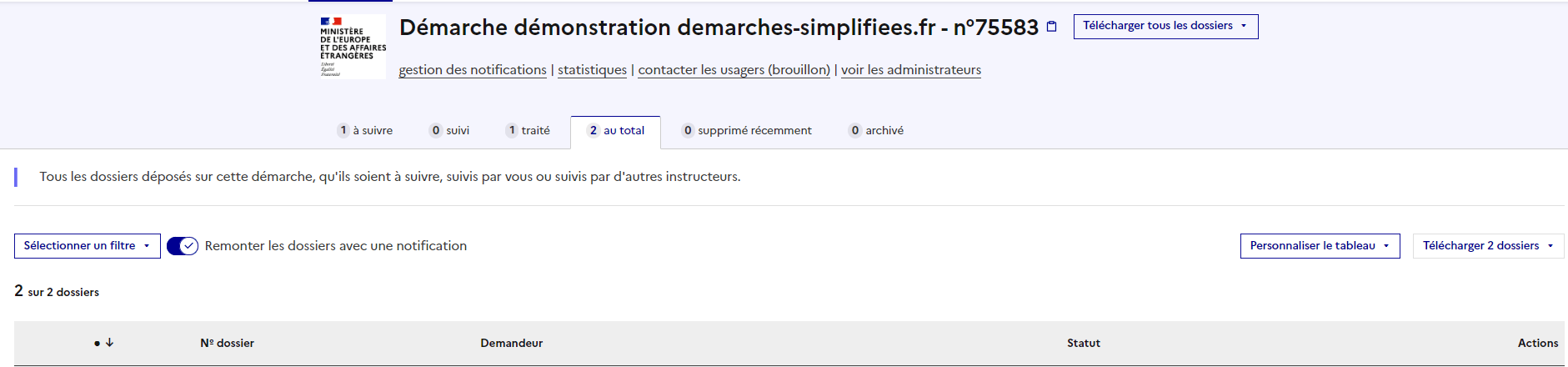Comment filtrer la liste des dossiers ?
En tant qu’Instructeur, vous pouvez appliquer des filtres sur la liste des dossiers, pour n’afficher que certaines valeurs et ainsi vous faciliter l’instruction des dossiers.
Appliquer un filtre
Pour appliquer un filtre à une liste de dossiers :
- Affichez la liste des dossiers de la démarche.
- Cliquez sur le bouton « Sélectionner un filtre ».
- Sélectionnez le nom du champ sur lequel vous souhaitez appliquer un filtre en cliquant sur l’espace à droite de colonne.
- Sélectionnez ensuite la valeur à filtrer.
- Cliquez enfin sur « Ajouter le filtre ».
Appliquer plusieurs filtres
Vous pouvez appliquer plusieurs filtres à une même liste. Quand vous appliquez des filtres sur des types de champs différents, les dossiers affichés sont ceux qui correspondent à tous les filtres.
Quand vous appliquez des filtres sur les mêmes types de champs, les dossiers affichés sont ceux qui correspondent à l’une ou l’autre des valeurs.
Appliquer un filtre à une date
Pour appliquer un filtre sur une colonne de date, rentrez la date au format « JJ/MM/AAAA ».
Conseils sur les filtres
- Les filtres s’appliquent indépendamment des majuscules et des minuscules. Par exemple, un filtre avec la valeur « domicile » renverra les dossiers pour « Domicile à Paris » et « Sans domicile ».
- Les filtres s’appliquent indifféremment au début, au milieu et à la fin des mots. Par exemple, un filtre avec la valeur « Pierre » renverra les dossiers pour « Pierre-Olivier » et « Jean-Pierre ».
- Les filtres sont individuels : vous pouvez appliquer des filtres sur votre compte sans que cela affecte les autres instructeurs. Ils sont enregistrés et restent présents lorsque vous fermez la page.
En complément, vous pouvez également utiliser le bouton « Personnaliser le tableau » afin d’avoir une idée des informations du dossier avant de l’instruire.